نحوه تأیید حساب در BitForex
نحوه تنظیم Google Verification در BitForex
1. “Google Authenticator” را در تلفن خود دانلود کنید. کاربران IOS می توانند این برنامه را از APP Store دانلود کنند و کاربران دارای دستگاه های اندرویدی می توانند آن را از فروشگاه های برنامه خود دانلود کنند.
لینک دانلود نسخه iOS: https://itunes.apple.com/cn/app/google-authenticator/id388497605?mt=8
لینک دانلود نسخه اندروید: https://play.google.com/store/apps/details?id =com.google.android.apps.authenticator2
نسخه اندروید دانلود QR Code:
2. لطفاً برنامه Google Authenticator نصب شده را برای ایجاد یک حساب باز کنید، برای [اسکن بارکد] روی ‘+’ کلیک کنید .

3. در BitForex، روی «Google Authenticator» در «Security Settings» کلیک کنید . کد QR نشان داده شده در را اسکن کنیدصفحه «Bend Google Authenticator» و برنامه Google Authenticator یک کد تأیید 6 رقمی ایجاد میکند. کد تأیید ایمیل و کد تأیید Google را وارد کنید و روی «تأیید» کلیک کنید .

4. پس از اتمام تایید، صحافی موفقیت آمیز است.
نحوه تنظیم احراز هویت SMS در BitForex
اگر با تلفن خود ثبت نام می کنید، به طور پیش فرض دارای احراز هویت پیامکی هستید.
1. اگر با ایمیل خود ثبت نام می کنید، لطفاً روی [Security Settings] در داشبورد کلیک کنید تا تأیید تلفن (SMS auth) فعال شود.

2. روی [Bind Now] بعد از تلفن همراه کلیک کنید.

3. کد کشور را انتخاب کنید، شماره تلفن خود را پر کنید و تأیید پیامک و ایمیل را تکمیل کنید . برای تکمیل صحافی روی دکمه
[تأیید] کلیک کنید .

نحوه تایید هویت در BitForex (KYC)
1. در صفحه اصلی، روی برچسب پروفایل [Identity Authenciation] کلیک کنید.

2. روی [Authentication] کلیک کنید .

3. اطلاعات شخصی خود را در صورت نیاز پر کنید، سپس روی [Next] کلیک کنید.

توجه: سه نوع شناسنامه شخصی را می توان انتخاب کرد: کارت شناسایی، گذرنامه و گواهینامه رانندگی.
4. لطفاً پس از افزودن مطالب لازم،
روی [Submit] کلیک کنید.


نحوه تنظیم کد ضد فیشینگ در بیت فارکس
Anti-Phishing Code چیست
Anti-Phishing Code یک ویژگی امنیتی ارائه شده توسط Bitforex است که به کاربران اجازه می دهد یک لایه امنیتی اضافی به حساب های خود اضافه کنند. هنگامی که کد ضد فیشینگ را فعال کردید، در تمام ایمیل های واقعی که از Bitforex برای شما ارسال می شود گنجانده می شود. این کد به شما کمک می کند تا ایمیل های واقعی را از ایمیل های فیشینگ تشخیص دهید و به شما در جلوگیری از تلاش های فیشینگ کمک می کند.
نحوه تنظیم کد ضد فیشینگ
1. به داشبورد حساب خود بروید. میتوانید تنظیمات امنیتی را در برگه ایمیل پیدا کنید، روی تنظیمات امنیتی کلیک کنید .

2. روی دکمه با عنوان “Go to Settings” در پشت کد ضد فیشینگ کلیک کنید.

3. اکنون یک فیلد از شما خواسته می شود که می توانید کد ضد فیشینگ را وارد کنید. کد باید 6 تا 20 کاراکتر با حروف، اعداد و زیرخط باشد. توصیه می شود کدی را انتخاب کنید که به راحتی قابل حدس نباشد اما به راحتی توسط شما شناسایی شود.
اکنون باید بسته به احراز هویت دو مرحلهای که فعال کردهاید، کد احراز هویت Google، کد احراز هویت پیامکی یا کد تأیید ایمیل خود را وارد کنید.

هنگامی که کد احراز هویت دو مرحله ای خود را وارد کردید، کد ضد فیشینگ خود را ایجاد خواهید کرد. اکنون تمام ایمیل هایی که قانونی هستند و از Bitforex ارسال شده اند حاوی کدی هستند که شما تنظیم کرده اید.
نحوه بازنشانی کد ضد فیشینگ
1. روی دکمه «تغییر» در پشت کد ضد فیشینگ کلیک کنید.

2. کد ضد فیشینگ جدید خود را در فیلد وارد کنید، به یاد داشته باشید که کد جدید باید 6 تا 20 کاراکتر با حروف، اعداد و زیرخط باشد.
اکنون باید بسته به احراز هویت دو مرحلهای که فعال کردهاید، کد احراز هویت Google، کد احراز هویت پیامکی یا کد تأیید ایمیل خود را وارد کنید.

هنگامی که کد احراز هویت دو مرحله ای خود را وارد کردید، کد ضد فیشینگ خود را به روز کرده اید. اکنون تمام ایمیل هایی که قانونی هستند و از Bitforex می باشند حاوی کد جدیدی هستند که شما تنظیم کرده اید.
سوالات متداول (سؤالات متداول)
دستورالعمل نحوه غیرفعال کردن احراز هویت SMS
اگر میتوانید کد تأیید پیامک را با شماره تلفن قبلی خود دریافت کنید، میتوانید دستورالعملهای زیر را برای لغو اتصال دنبال کنید:
1. وارد [Security Setting Page] – [Mobile Phone] شوید و روی [Unbind] کلیک کنید.

2. پس از تأیید پیامک و ایمیل تأیید، حساب شما با موفقیت بازگشایی خواهد شد.

اگر نمیتوانید کد تأیید پیامکی را دریافت کنید، لطفاً درخواستی را با اطلاعات زیر برای لغو اتصال ارسال کنید:
1. «اطلاعات دارایی» خود را که شامل انواع و مقادیر توکن/سکه است، پر کنید.
- (به عنوان مثال: من 0.1 BTC و 100 USDT در حساب خود دارم و غیره)
2. آخرین رکورد “سپرده یا برداشت”. (شامل زمان، نوع رمز/سکه، و مقدار)
- (به عنوان مثال: من 100 ETH را در 2019/06/20 در ساعت 21:00 GMT+8 واریز کردم یا 0.5 BTC را در 2019/06/21 در ساعت 22:00 GMT+8 برداشت کردم و غیره)
3. آخرین رکورد معاملاتی شامل جفت معاملات، زمان و قیمت است.
- (به عنوان مثال: من 1 بیت کوین را از طریق جفت معاملاتی BTC/USDT به قیمت 8000 USDT و غیره خریداری کردم.)
4. یک عکس پرتره از یک کارت شناسایی دستی همراه با یادداشت های نوشته شده: برای BitForex، پس از جدا کردن شماره تلفن حساب خود، به اضافه تاریخ و امضا، تمام مسئولیت ها را بر عهده خواهم گرفت. (همانطور که در زیر نشان داده شده است)

متوجه هستم، اکنون درخواست غیر الزام آور را ارسال کنید
(ما ظرف 1 تا 3 روز کاری با ایمیل با شما تماس خواهیم گرفت)
اگر سؤال دیگری دارید، لطفاً با خدمات مشتری آنلاین ما تماس بگیرید.
Google Authenticator را غیرفعال کنید
اگر میخواهید Google 2FA را باز کنید، لطفاً اطلاعات زیر را بخوانید و درخواستی را با اطلاعات مربوطه ارسال کنید که در پیوست بارگذاری شده است:
1. مبلغ، تاریخ، و نام نماد سپرده و برداشت.
2. «اطلاعات دارایی» خود را که شامل انواع و مقادیر توکن/سکه است، پر کنید.
- (به عنوان مثال: من 0.1 BTC و 100 USDT در حساب خود دارم و غیره)
3. آخرین رکورد “سپرده یا برداشت”. (شامل زمان، نوع رمز/سکه، و مقدار)
- (به عنوان مثال: من 100 ETH را در 2019/06/20 در ساعت 21:00 GMT+8 واریز کردم یا 0.5 BTC را در 2019/06/21 در ساعت 22:00 GMT+8 برداشت کردم و غیره)
4. آخرین رکورد معاملاتی شامل جفت معاملات، زمان و قیمت است.
- (به عنوان مثال: من 1 بیت کوین را از طریق جفت معاملاتی BTC/USDT به قیمت 8000 USDT و غیره خریداری کردم.)
5. یک عکس پرتره از یک کارت شناسایی دستی همراه با یادداشتهای نوشته شده: برای BitForex، پس از بازگشایی تأییدیه Google 2FA حسابم، بهعلاوه تاریخ و امضا، تمام مسئولیتها را بر عهده خواهم گرفت. (همانطور که در زیر نشان داده شده است)

متوجه شدم، اکنون درخواست غیر الزام آور را ارسال کنید
(ما ظرف 1 تا 3 روز کاری از طریق ایمیل با شما تماس خواهیم گرفت)
سؤالی دارید؟خدمات مشتری آنلاین
امنیت پلتفرم
کیف پول سرد
ذخیره سازی سرد ما بیش از 98 درصد از وجوه کاربر را در یک کیف پول آفلاین و چند امضایی نگهداری می کند که برای تأیید همه تراکنش ها به 4 ماژول از 7 ماژول امنیتی سخت افزاری (HSM) در اختیار اعضای تیم مدیریت توزیع شده جهانی نیاز است. اگر یک مدیر به خطر بیفتد و مجبور به ورود به پلت فرم شود، یک HSM واحد برای شروع انتقال وجه کافی نخواهد بود. چالش دستیابی به تعداد کافی از این دستگاه ها برای دسترسی به انبار سرد مساوی با غیرممکن است.
کیف پول داغ
کیف پول داغ ما فقط وجوه لازم برای برداشت در صف را نگه می دارد، تقریباً 0.5%. برای پر کردن مجدد کیف پول داغ، 4 عدد از 7 HSM مورد نیاز است تا انتقال از کیف پول سرد به کیف پول داغ آغاز شود.
ساختار داده ها
BitForex به یک سرور داده جدید مهاجرت کرد و تیم امنیتی پیشرفته ما یک ممیزی جامع از کل پشته ما، از جمله تجزیه و تحلیل عمیق همه کد منبع و وابستگی ها را انجام داد.
DDoS Protection
متعادل کردن بار هوشمند و مسیریابی شکست در میان سرورها به افزایش عملکرد کمک می کند. شناسایی ترافیک مخرب بلادرنگ درخواست های سرور مخرب را مسدود می کند. اقدامات کاهش خودکار درون خطی باعث کاهش تأخیر و افزایش زمان کار می شود. از طریق اتصالات رمزگذاری شده با HTTPS TLS 1.3، قیمت و عملکرد بهبود می یابد.

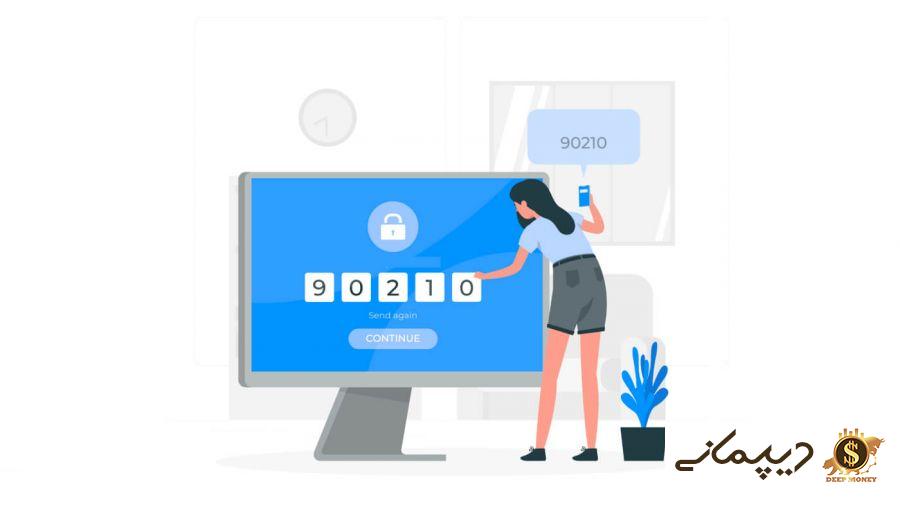
پاسخ دادن به یک نظر